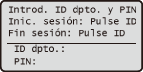Configuración de la Gestión de ID de departamentos
Puede controlar el acceso al equipo utilizando varios ID para varios usuarios o grupos. Si un usuario intenta utilizar el equipo cuando está habilitada la Administración de ID de departamento, aparecerá una pantalla de inicio de sesión, y el usuario deberá introducir su propio ID de departamento y su propio PIN para poder utilizar el equipo. Cuando la Administración de ID de departamento está habilitada, el uso de funciones como la copia y el escaneado se registra para cada ID de departamento. También puede limitar el número total de páginas impresas para cada ID de departamento. Para configurar la Administración de ID de departamento, registre los ID de departamento según corresponda y, a continuación, habilite la función Administración de ID de departamento. Si desea habilitar la Administración de ID de departamento para las operaciones realizadas desde un ordenador, como la impresión y el envío de faxes de PC, deberá establecer opciones adicionales.
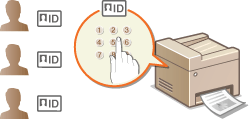
Registro/edición del ID de departamento y el PIN
Registre un ID de departamento y configure un PIN. Puede limitar el número total de impresiones o desactivar funciones, como copiar o imprimir, para cada ID de departamento. Es posible registrar hasta 300 ID de departamento.
1
Inicie la IU remota e inicie sesión en el modo Administrador del Sistema. Inicio de la IU remota
2
Haga clic en [Configuración].
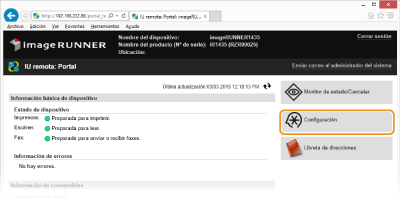
3
Haga clic en [Gestión de ID de departamentos] y registre (edite) los ID de departamento.

 Registro de un ID de departamento
Registro de un ID de departamento
|
1
|
Haga clic en [Guardar nuevo departamento...].
|
|
2
|
Especifique las opciones necesarias y haga clic en [Aceptar].
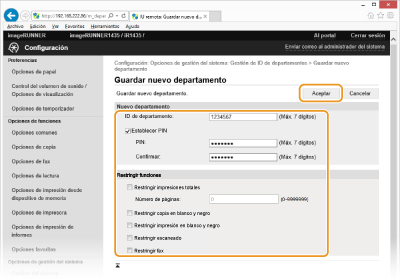 [ID de departamento:]
Introduzca un número de hasta siete dígitos para el ID de departamento. [Establecer PIN]
Para configurar un PIN, seleccione la casilla de verificación e introduzca un número de hasta siete dígitos en los cuadros de texto [PIN:] y [Confirmar:]. [Restringir funciones:]
Seleccione la casilla de verificación de la función que desee deshabilitar para el ID de departamento. NOTA:
Si está marcada la casilla de verificación [Restringir impresiones totales], puede especificar un valor límite máximo equivalente al número total de páginas de impresión permitidas. Introduzca el valor límite máximo del campo [Número de páginas:].
Si se selecciona la casilla de verificación [Lectura], se deshabilitará el escaneado de documentos en dispositivos de memoria USB, e-mails y servidores de archivos. También puede deshabilitar el escaneado de documentos en ordenadores a través de <Ordenador> y <Escáner remoto>. Sin embargo, solo podrá deshabilitar el escaneado de documentos en ordenadores para todos los ID de departamento. (Bloqueo de trabajos cuando el ID de departamento es desconocido).
|
 Edición de las opciones del ID de departamento registrado
Edición de las opciones del ID de departamento registrado
|
1
|
Haga clic en el vínculo de texto correspondiente situado debajo de [ID de departamento:] para realizar cambios.
|
|
2
|
Cambie las opciones según sus necesidades y haga clic en [Aceptar].
|
NOTA:
Eliminación de un ID de departamento
Eliminación de un ID de departamento
Haga clic en [Eliminar] en la parte derecha del ID de departamento que desee eliminar  haga clic en [Aceptar].
haga clic en [Aceptar].
 haga clic en [Aceptar].
haga clic en [Aceptar].|
NOTA
|
[Total de páginas por ID de departamento]Puede consultar el número total de páginas copiadas, impresas, escaneadas o enviadas por fax de cada ID de departamento.
Si desea que el número vuelva a ser cero, haga clic en el vínculo de texto correspondiente situado debajo de [ID de departamento:] y haga clic en [Borrar contador]
 [Aceptar]. Si desea que el número de ID de departamento vuelva a ser cero, haga clic en [Borrar todos los contadores] [Aceptar]. Si desea que el número de ID de departamento vuelva a ser cero, haga clic en [Borrar todos los contadores]  [Aceptar]. [Aceptar].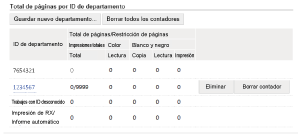 Al utilizar tarjetas de controlSi se coloca en el equipo el Lector de Tarjetas de Copia F opcional, se registrarán 300 ID de departamento en orden de forma automática.
No edite ni elimine los ID de departamento. Las tarjetas de control que corresponden a los ID de departamento editados o eliminados no estarán disponibles.
|
Habilitación de la Gestión de ID de departamentos
Después de registrar los ID de departamento necesarios, habilite la Gestión de ID de departamentos.
1
Inicie la IU remota e inicie sesión en el modo Administrador del Sistema. Inicio de la IU remota
2
Haga clic en [Configuración].
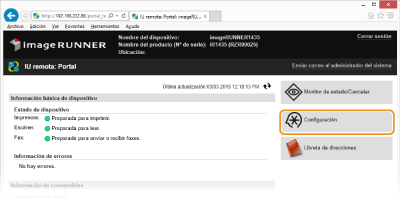
3
Haga clic en [Gestión de ID de departamentos]  [Editar...].
[Editar...].
 [Editar...].
[Editar...].
4
Seleccione la casilla de verificación [Gestión de ID de departamentos] y haga clic en [Aceptar].
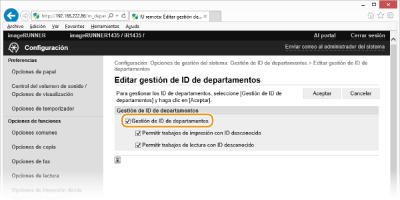
[Gestión de ID de departamentos]
Seleccione la casilla de verificación para habilitar la Gestión de ID de departamentos. Si no desea utilizar la Gestión de ID de departamentos, desmarque la casilla de verificación.
Seleccione la casilla de verificación para habilitar la Gestión de ID de departamentos. Si no desea utilizar la Gestión de ID de departamentos, desmarque la casilla de verificación.
NOTA:
Para obtener información sobre las casillas de verificación [Permitir trabajos de impresión con ID desconocido]/[Permitir trabajos de lectura con ID desconocido], consulte Bloqueo de trabajos cuando el ID de departamento es desconocido.
|
NOTA
|
|||
Uso del panel de controlSi solo desea habilitar o deshabilitar las opciones, puede utilizar
 en el panel de control. Activ./desact. gestión ID departamentos en el panel de control. Activ./desact. gestión ID departamentos Inicio de sesión en el equipo
|
Configuración de la Gestión de ID de departamentos para imprimir y enviar faxes desde el ordenador
Si desea habilitar la Gestión de ID de departamentos para imprimir y enviar faxes desde un ordenador, debe especificar las opciones utilizando los controladores que ya están instalados en el ordenador. Especifique el ID de departamento y el PIN según corresponda.
|
IMPORTANTE
|
|
Para realizar el siguiente procedimiento, inicie sesión en su ordenador con una cuenta de administrador.
|
1
Abra la carpeta de la impresora. Visualización de la carpeta de la impresora
2
Haga clic con el botón derecho del ratón en el icono de impresora o fax y haga clic en [Propiedades de impresora] (o [Propiedades]).

3
Haga clic en la pestaña [Configuraciones del dispositivo] y especifique las opciones necesarias.
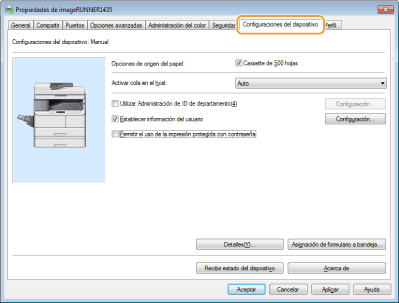
|
1
|
Seleccione la casilla de verificación [Utilizar Administración de ID de departamento] y haga clic en [Configuración] a la derecha.
Para el controlador de fax, active también la casilla de verificación [Permitir la configuración de PIN] para habilitar la configuración de PIN.
|
|
2
|
Especifique las opciones según sus necesidades y haga clic en [Aceptar].
 [Permitir la configuración de PIN]
Seleccione la casilla de verificación para habilitar la configuración de PIN. [ID de departamento]
Introduzca un número de hasta siete dígitos para el ID de departamento. [PIN]
Introduzca un número de hasta siete dígitos para el PIN si está configurado para el ID de departamento. [Verificar]
Haga clic para verificar que ha introducido el ID y el PIN correctos. Esta función no está disponible si el equipo y el ordenador están conectados a través de un puerto USB o WSD (Servicios web en dispositivos). [Confirmar ID de departamento/PIN al imprimir]/[Confirmar ID de departamento/PIN al enviar fax]
Active esta casilla de verificación para que se muestre la pantalla emergente [Confirmar ID de departamento/PIN] cada vez que imprima o envíe fax desde un ordenador. [Autenticar ID/PIN de departamento en el dispositivo]
Seleccione la casilla de verificación si el equipo y el ordenador están conectados a través de un puerto USB o WSD. |
|
3
|
Haga clic en [Aceptar].
|
|
NOTA
|
|||
Inicio de sesión en el equipo
|
Bloqueo de trabajos cuando el ID de departamento es desconocido
Si no cambia la configuración predeterminada, cualquier usuario podrá imprimir desde un ordenador, escanear (a través de <Ordenador> y <Escáner remoto>) o realizar copias sin necesidad de introducir un ID y un PIN incluso si se ha habilitado en el equipo la Gestión de ID de departamentos. Puede cambiar la configuración predeterminada de forma que el equipo no pueda utilizarse para estas funciones sin un ID y un PIN correctos.
1
Inicie la IU remota e inicie sesión en el modo Administrador del Sistema. Inicio de la IU remota
2
Haga clic en [Configuración].
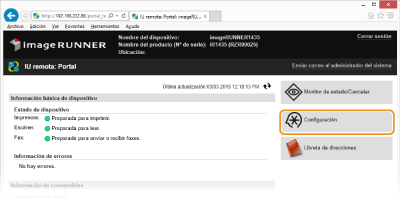
3
Haga clic en [Gestión de ID de departamentos]  [Editar...].
[Editar...].
 [Editar...].
[Editar...].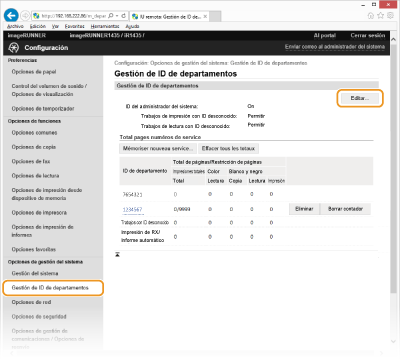
4
Desmarque las casillas de verificación según corresponda y haga clic en [Aceptar].

[Permitir trabajos de impresión con ID desconocido]
Para imprimir desde un ordenador cuando se haya habilitado Gestión de ID de departamentos, debe introducir el ID y el PIN correctos en el controlador de impresora (Configuración de la Gestión de ID de departamentos para imprimir y enviar faxes desde el ordenador). Sin embargo, si se marca la casilla de verificación en esta opción, podrá imprimir desde un ordenador sin necesidad de introducir el ID ni el PIN. Desmarque la casilla de verificación para requerir la introducción del ID y el PIN.
Para imprimir desde un ordenador cuando se haya habilitado Gestión de ID de departamentos, debe introducir el ID y el PIN correctos en el controlador de impresora (Configuración de la Gestión de ID de departamentos para imprimir y enviar faxes desde el ordenador). Sin embargo, si se marca la casilla de verificación en esta opción, podrá imprimir desde un ordenador sin necesidad de introducir el ID ni el PIN. Desmarque la casilla de verificación para requerir la introducción del ID y el PIN.
[Permitir trabajos de lectura con ID desconocido]
Si se selecciona la casilla de verificación, puede seleccionar <Ordenador> o <Escáner remoto> en la pantalla principal de escaneado y escanear documentos en un ordenador. Desmarque la casilla de verificación para deshabilitar la selección de <Ordenador> y <Escáner remoto> cuando se haya habilitado Administración de ID de departamento.
Si se selecciona la casilla de verificación, puede seleccionar <Ordenador> o <Escáner remoto> en la pantalla principal de escaneado y escanear documentos en un ordenador. Desmarque la casilla de verificación para deshabilitar la selección de <Ordenador> y <Escáner remoto> cuando se haya habilitado Administración de ID de departamento.